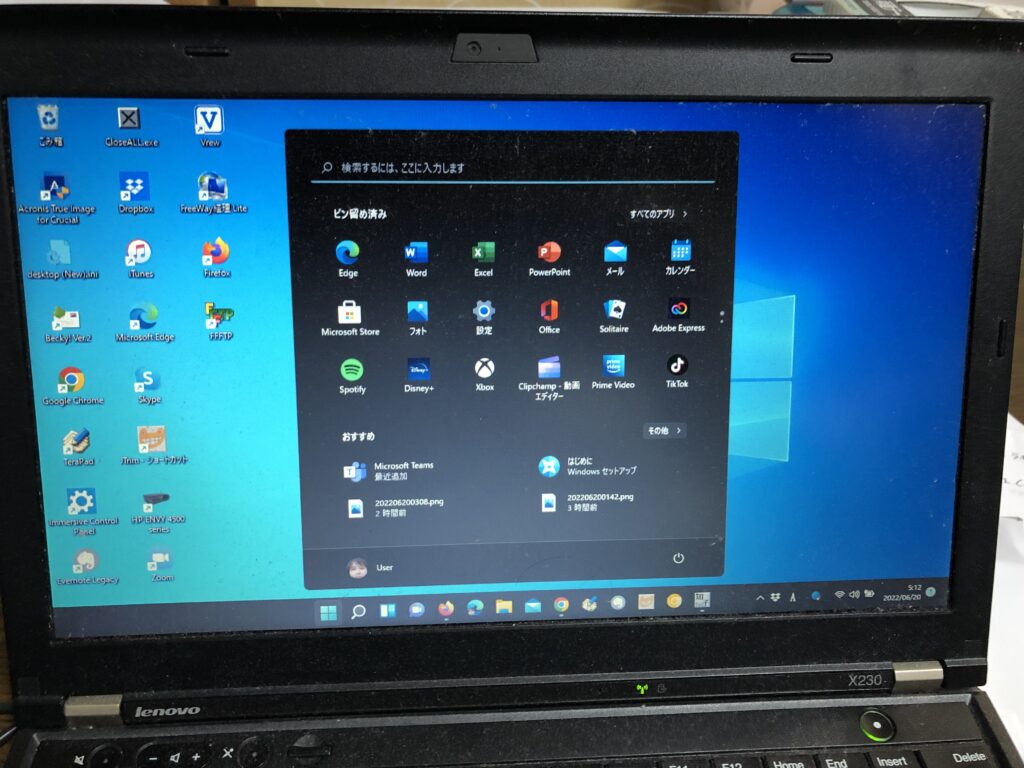
Windows11Upgradeは、条件を満たしていないマシンもWindows11のアップグレードが可能。しかもインストールするだけの簡単さです。要件確認を飛ばしてインストールできるのです。公式サポートの保証はありませんが、これでマシン寿命は伸びるかもしれません。
Windows11は、おおむね2017年以前のパソコンは非対応と発表されていますが、ネットでは裏技を使ってインストールする方法が公開されています。
今回は、裏技、というほどユーザーの手をわずらわせることなく、インストールするだけでWindows10⇒Windows11にアップグレード(上書きインストール)できてしまう、大変便利なアプリケーションソフト『Windows11Upgrade』をご紹介します。
この情報は、『Mr.PC (ミスターピーシー)』(2022年5月号)で知りました。
同誌は、AmazonUnlimitedの読み放題リストに含まれています。
レジストリーエディターを使ったクリーンインストール
先日、ThinkPadX230にmSATAのSSDをつけて、Windows11をクリーンインストールしたことをご報告しました。

ThinkPadX230は、Windows11の非対応機です。
今までのWindowsは、スペックが劣るマシンでもインストールは自由(ただし動きは遅くなる)でしたが、今回のWindows11は、「システム要件」が満たないものは、インストールできませんという「門前払い」がなされてしまうのです。
当初、多くのユーザーの現役マシンが非対応ということで、ずいぶんブーイングがあったのですが、それはまずいと思ったのか、「非公式」としながらも、
スペックが基準に満たなくてもインストールできる
という動画がYouTubeに上がり始めました。
具体的には、レジストリエディターで、いくつかファイルを作ったり、既存のファイルの中身をいじったりして、インストールできるようになりました。
ただし、それはクリーンインストールでした。
つまり、Windows10が動いているパソコンのハードディスク(SSD)をいっんた更地にして、新たにWindows11をインストールするものです。
非対応機がインストールできたのはありがたいですが、できればアプリや作成データが今使っている状態のままWindows11にできる、すなわちアップグレード(上書きインストール)でWindows10⇒Windows11環境になればなお良いと思いました。
それと上記の方法は、レジストリーエディターを使った作業で、ファイルの作成はファイル名が大文字小文字が混在するところから、パソコンユーザーならだれても簡単に、とまではいえない憾みがありました。
つまり、ある程度システムファイルをいじれるスキルや勇気がある人でないと、おすすめできなかったわけです。
ISOファイルの差し替えが必要だったアップグレード
ということで、次にチャレンジしたのが、やはり非対応マシンであるThinkPadX230iのWindows10を、Windows11にアップデートすることでした。

あるサイトに教えていただいたものですが、
Window 11 非対応 PC のアップグレード方法
TPM や セキュアブート などの システム要件を満たしていない デバイスを Windows 11 にアップグレード
という見出しに目を留め、さっそく記載されている通り実行しました。
結論として、アップグレードはできました。
ただ、やはりこれも「裏ワザ」のため、多少込み入った作業が必要でした。
ISOファイルの差し替えや、アップグレードの途中でネットワークを遮断するなど、レジストリエディターをいじるだけだったクリーンインストールに比べてやや手数は多くなります。
まあ、日常的にパソコンを利用するユーザーにとって、超難関というほどの手順ではないと思いますが、出荷時の状態でそのまま使っているような初心者には、おすすめはむずかしいかもしれません。
ということで、もっとかんたんに、アップロードできるような方法があればと思っていたところ、なんとインストールさえすれば、ユーザーはファイルを弄ることもなく、ネットの接続をどうことすることもなしに、Windows11にアップグレードできてしまうアプリケーションソフトと出会えました。
それが、Windows11Upgradeです。
複雑な作業はなくインストールするだけでアップグレード可能
Windows11Upgradeは、サイトからダウンロードできるオンラインソフトになります。
このサイトに図解されています。
まず、アプリケーションソフトのダウンロードを行います。
次にそのファイルを起動すると、ダイアログが出てくるので、「Download Windows 11 ISO file」という下の選択肢をクリックします。
次に、言語は日本語を選択して日本語版のインストーラーを入手します。
インストールは3通りの選択肢があります。
アップデートか、データオンリーか、クリーンインストールか。
今回は、アップグレードが目的なので、一番上を選択。
あとは何もせず、Windows11にアップグレードされるのを待つばかりです。
どうしてアップグレードできるのかというと、Microsoftの要件確認を飛ばしてWindows11にアップグレードを進めてくれるプログラムになっているのです。
こんなに簡単にできるとは。
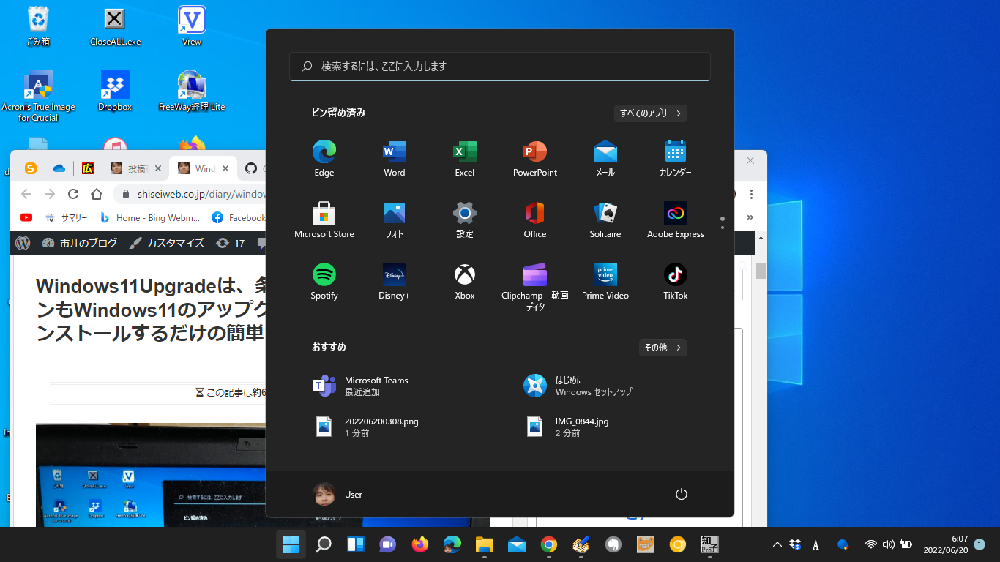
アップグレードなので、壁紙はWindows10のままです。
これなら、パソコン初心者でも、ソフトのダウンロードやインストールさえできれば、誰でもWindows11環境にできます。
それなら、マイクロソフトもいろいろ条件つけないで、Windows11がインストールできるようにした法が良いと思いますね。
もちろん、これは非公式なやり方ですから、不具合が出てもマイクロソフトは責任を取ってくれません。
バックアップと自己責任の精神は、忘れないようにしましょう。

一応申し上げておくと、非公式なやり方というのは、マイクロソフトが責任を取ってくれないというだけで、べつに不法行為ではありません。
それを行ったからといって、逮捕されたり、検察に起訴されたりはしませんので、そのへんはご心配なく。
以上、Windows11Upgradeは、条件を満たしていないマシンもWindows11のアップグレードが可能。しかもインストールするだけの簡単さです。でした。
![Mr.PC (ミスターピーシー) 2022年5月号 [雑誌] - Mr.PC編集部](https://m.media-amazon.com/images/I/61HwdgH29DL._SL500_.jpg)
Mr.PC (ミスターピーシー) 2022年5月号 [雑誌] – Mr.PC編集部
![Mr.PC (ミスターピーシー) 2022年5月号【電子書籍】[ Mr.PC編集部 ] - 楽天Kobo電子書籍ストア](https://thumbnail.image.rakuten.co.jp/@0_mall/rakutenkobo-ebooks/cabinet/1238/2000010981238.jpg?_ex=128x128)
Mr.PC (ミスターピーシー) 2022年5月号【電子書籍】[ Mr.PC編集部 ] – 楽天Kobo電子書籍ストア
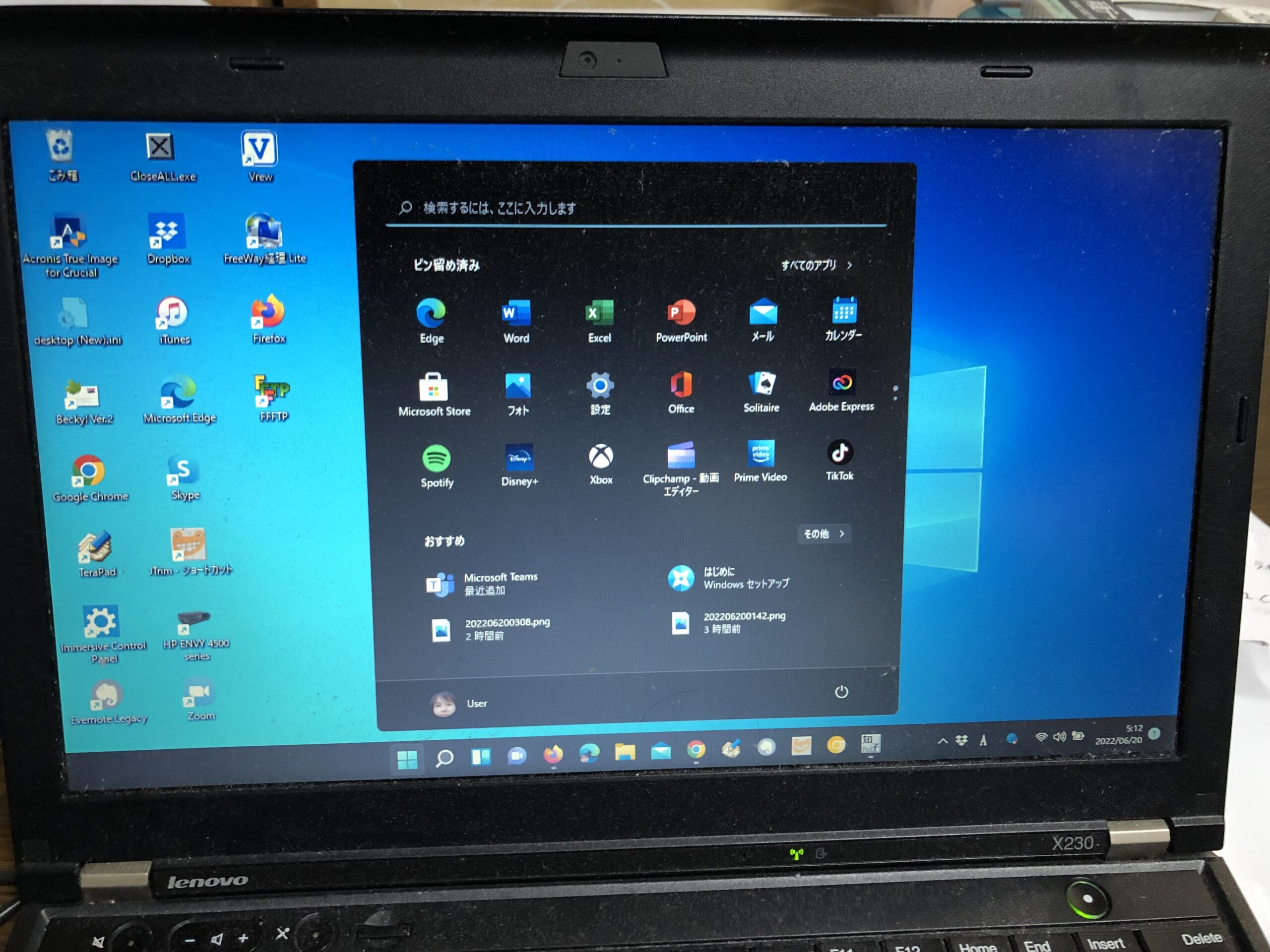

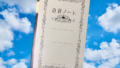
コメント